Cách đặt lại Siri trên iPhone, iPad hoặc Mac của bạn
Đặt lại Siri trên thiết bị Apple là một quá trình đơn giản cho phép người dùng cải thiện độ chính xác của nó trong việc nhận dạng các mẫu giọng nói và lệnh độc đáo của họ. Bài viết này sẽ cung cấp hướng dẫn thực hiện hành động này một cách hiệu quả.
Đặt lại Siri trên iPhone hoặc iPad của bạn
Đáng tiếc là Apple không cung cấp tùy chọn “Reset” dành riêng cho Siri. Tuy nhiên, người ta có thể sử dụng một nút chuyển đổi đơn giản nằm trong menu cài đặt iOS hoặc iPadOS để khởi động lại Siri khi cần thiết. Để thực hiện điều này, vui lòng tiến hành chuỗi hành động sau:
Vui lòng điều hướng đến ứng dụng “Cài đặt” trên thiết bị iOS của bạn, cho dù đó là iPhone hay iPad.
Khi bạn tiếp tục cuộn, vui lòng thực hiện lựa chọn của bạn từ các tùy chọn được trình bày bên dưới cho Siri & Search.
Vui lòng điều chỉnh cài đặt âm thanh bằng cách nhấn vào lựa chọn “Nghe để” ở đầu màn hình của bạn, sau đó chọn tùy chọn “Tắt” để tắt mọi âm thanh hoặc thông báo không mong muốn trong cuộc trò chuyện của chúng ta.
chọn lệnh “Hey Siri” hoặc cách khác, cân nhắc sử dụng các cụm từ “Siri” hoặc “Hey Siri”. Sự lựa chọn hoàn toàn thuộc về bạn dựa trên sở thích cá nhân.
Khi bắt đầu quá trình, bạn sẽ được yêu cầu thiết lập lại Siri. Để tiếp tục, hãy nhấn vào “Tiếp tục” và đọc to từng cụm từ được hiển thị trên thiết bị của bạn theo tuần tự.
Đóng
Việc lặp lại năm câu nói cụ thể sẽ là cần thiết để cải thiện khả năng của Siri trong việc xác định kiểu giọng nói của bạn. Sau khi đọc cụm từ cuối cùng, bạn sẽ thấy một thông báo có nội dung “Siri đã sẵn sàng”. Sau đó, vui lòng nhấn vào tùy chọn “Xong” và tiếp tục sử dụng Siri theo thông lệ của bạn.
Đặt lại Siri trên máy Mac của bạn
Để thực hiện đặt lại Siri trên máy tính Mac, người ta có thể sử dụng ứng dụng Cài đặt hệ thống trong hệ điều hành của thiết bị, macOS. Để hoàn thành nhiệm vụ này, hãy làm theo các bước sau:
Vui lòng nhấp vào biểu tượng Apple nằm trong thanh menu và chọn “Cài đặt hệ thống” từ menu thả xuống kết quả hoặc sử dụng phương pháp thay thế để truy cập “Cài đặt hệ thống” trên máy tính Mac của bạn.
Vui lòng cuộn xuống trang và chọn tùy chọn “Siri & Spotlight” nằm ở phía bên trái màn hình.
xác định vị trí công tắc bật tắt nằm ở bên phải màn hình ở trên cùng; Sau khi được kích hoạt, lời nhắc xác minh sẽ xuất hiện, tại đó bạn nên chọn “Tắt.
Vui lòng chờ một lát rồi kích hoạt lại trợ lý kỹ thuật số của bạn bằng cách nhấn hoặc nhấp vào nút để kích hoạt lại chức năng của nó.
Vui lòng điều chỉnh cài đặt trên thiết bị của bạn để chúng cho phép bạn kích hoạt thiết bị bằng cách nói “Siri”, “Hey Siri” hoặc một lệnh tương tự mà bạn chọn.
Người dùng sẽ gặp thông báo yêu cầu họ bắt đầu quá trình thiết lập cho Siri, quy trình này yêu cầu cung cấp mẫu giọng nói bằng cách đọc một số cụm từ ngắn gọn được trình bày tuần tự trong cửa sổ bật lên. Để tiếp tục nhiệm vụ này, vui lòng làm theo các bước sau:
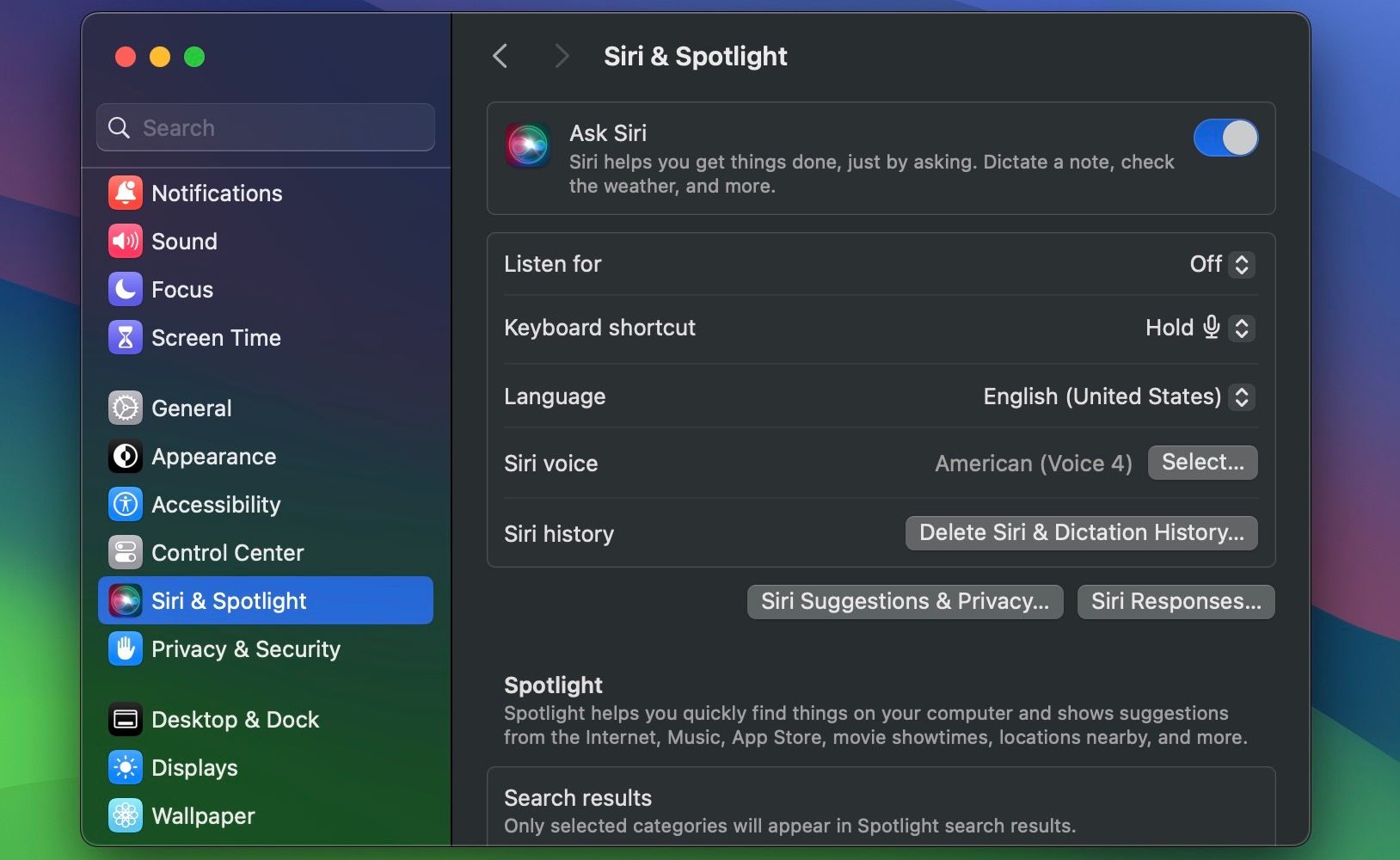
Xin chúc mừng, giờ đây bạn đã khôi phục hiệu quả chức năng Siri trên máy tính Mac của mình.
Một hành động tiềm năng có thể được thực hiện trong trường hợp phần mềm nhận dạng giọng nói có tên Siri không hoạt động bình thường trên thiết bị Apple, điều này có thể xảy ra vì nhiều lý do, là cố gắng giải quyết vấn đề thông qua một loạt các biện pháp khắc phục sự cố. Bạn nên khám phá các bước này trước khi sử dụng tùy chọn này vì chúng có thể tỏ ra hiệu quả trong việc giải quyết mọi vấn đề liên quan đến chức năng của Siri. Tuy nhiên, nếu không có phương pháp nào trong số này thành công trong việc khôi phục hoạt động bình thường của chương trình thì có thể cần phải xem xét việc đặt lại Siri bằng cách thực hiện quy trình được nêu bên dưới.
Sau khi hiệu chỉnh lại và làm quen với Siri với kiểu giọng nói của bạn, bạn sẽ thấy việc triệu tập trợ lý kỹ thuật số của Apple bằng cách phát âm lệnh bằng lời nói “Siri” hoặc sử dụng thán từ “Hey Siri” không phức tạp.